UNIVERSE: Доступ в тренерское
Выдача доступа в тренерское приложение для тренеров клуба с UNIVERSE-Фитнес немного отличается от привычной выдачи. Но все-равно довольно простая. А самое главное – это потребуется только при выдаче доступа или изменение логина/пароля в будущем. Другими словами, проходить через эту процедуру прийдется не часто.
Тренерское приложение можно скачать здесь
Заходим в вашу панель администратора
Вводим логин/пароль администратора клуба и находим вкладку “Профили”.
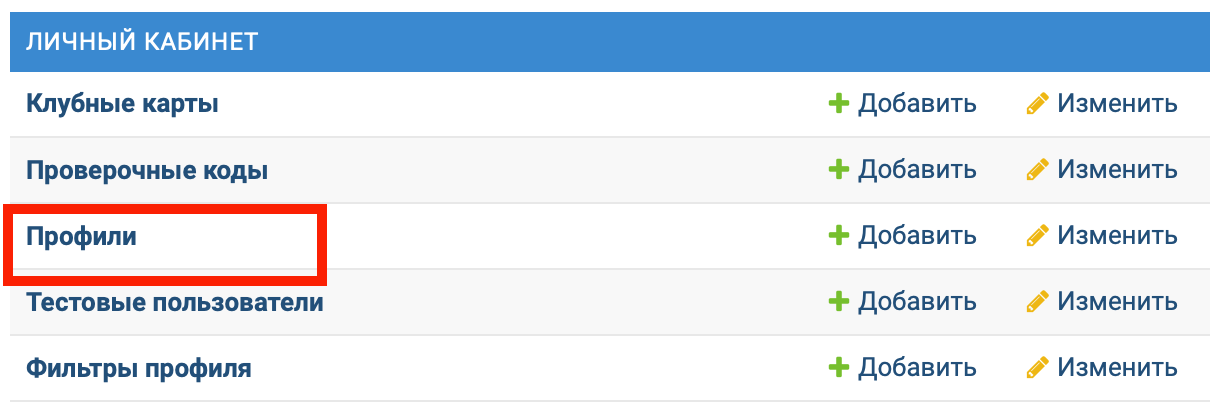
В разделе нажимаем “Добавить сотрудника”
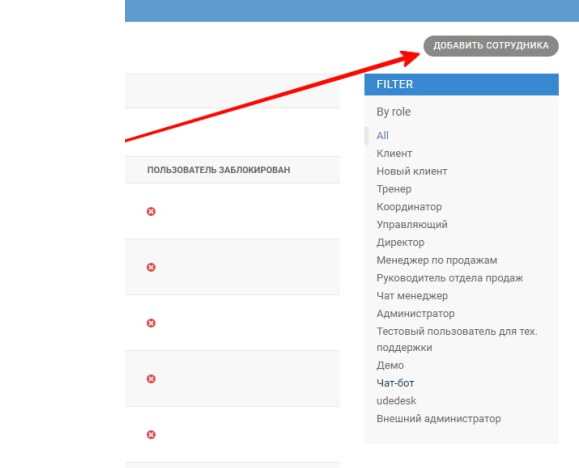
Нужная кнопка находится справа сверху. По нажатию откроется страница для добавления нового тренера.
Сохраните id ваших тренеров из UNIVERSE
Для этого возьмите ссылку на вашу Панель администратора и после .ru добавьте /team/get_team_ids/?club_id=1 Должно получиться https://ссылка_на_панель.ru/team/get_team_ids/?club_id=1
Если все сделали правильно – откроется страница со списком тренеров из UNIVERSE и их идентификаторами. Например, Иванов Иван - employee_id_57. Идентификатор – это employee_id_57
! Сохраните список в блокнот или заметки, далее вам понадобятся идентификаторы.
Добавьте первого сотрудника
Вернитесь на экран добавления сотрудника
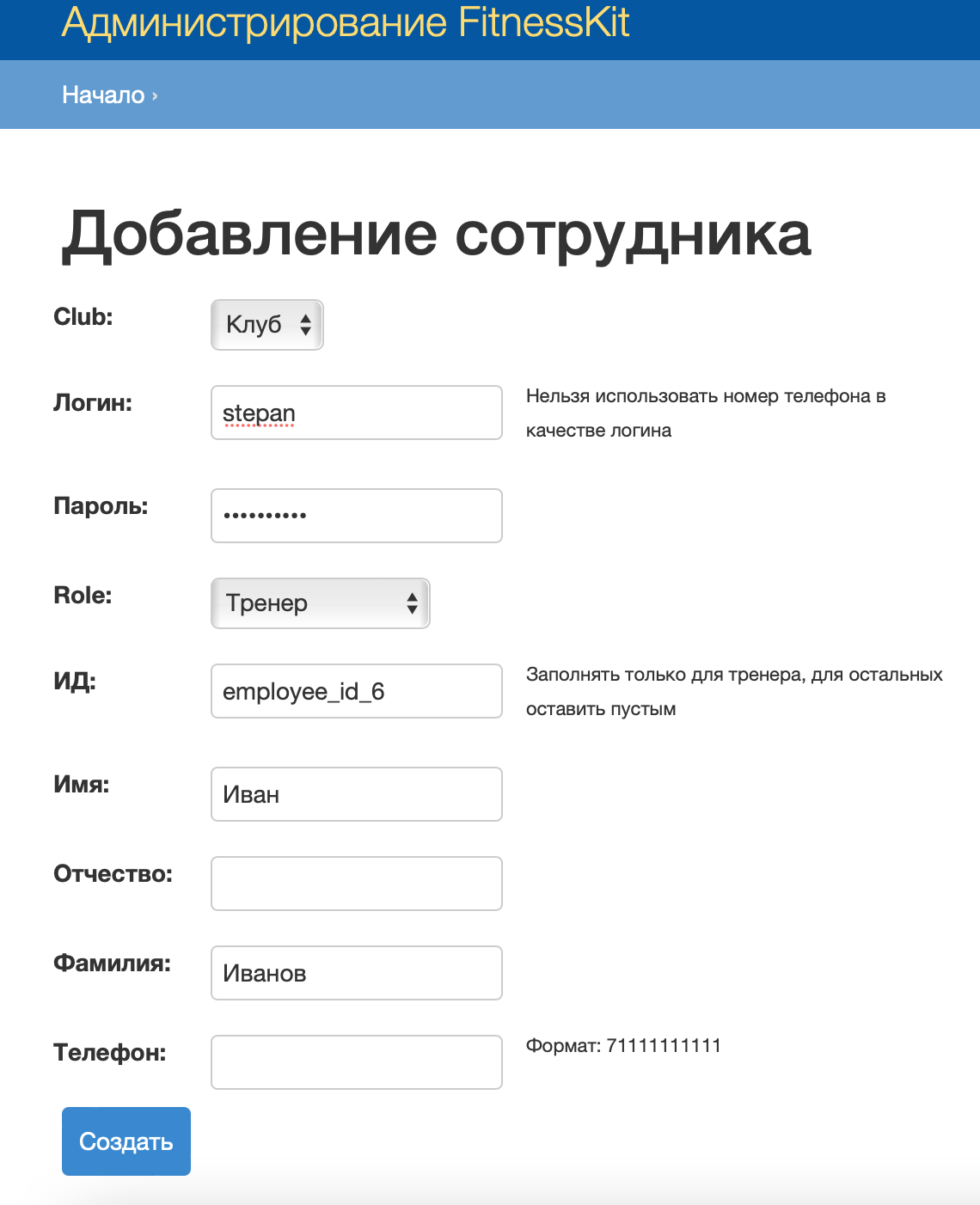
Заполните данные тренера.
В поле “Клуб” выберите ваш клуб, если в приложении их несколько.
В поле “Логин” придумайте новый логин, который тренер будет использовать для входа в приложение.
В поле “Пароль” придумайте пароль, который тренер будет использовать для входа в приложение.
Поле “ИД” – это идентификатор тренера, который нужно взять из списка идентификаторов с прошлого этапа.
Обязательно укажите номер телефона тренера.
После этого нажмите “Создать”. Откроется страница нового профиля тренера. Здесь вас попросят еще раз пройтись по анкетным данным тренера, добавить его фото при необходимости. Не забудьте убрать галочки про чаты:
Чат с пользователем доступен по умолчанию, всем клиентам
Чат с пользователем доступен по умолчанию всем тренерам
Зайдите в тренерское приложение
В поле сервер введите значение сервера, которое вам подскажут в службе тех. поддержки FitnessKit
В поля логин/пароль - данные, которые вы только что создали для данного тренера.
Если при попытке войти отобразилась ошибка – проверьте правильность написания сервера, логина и пароля. Возможна опечатка или лишний пробел в начале или конце.
Зашли? Поздравляем – аккаунт тренера готов! Можно переходить к следующему!
Раздать доступы тренерам
После формирования логинов и паролей их необходимо раздать тренерам. Лучше всего выдать пароли каждому персонально. Вместе с доступом в тренерское приложение еще выдавайте им ссылку на памятку для тренеров. Так будет проще разобраться в приложении.
Памятка для тренеров здесь